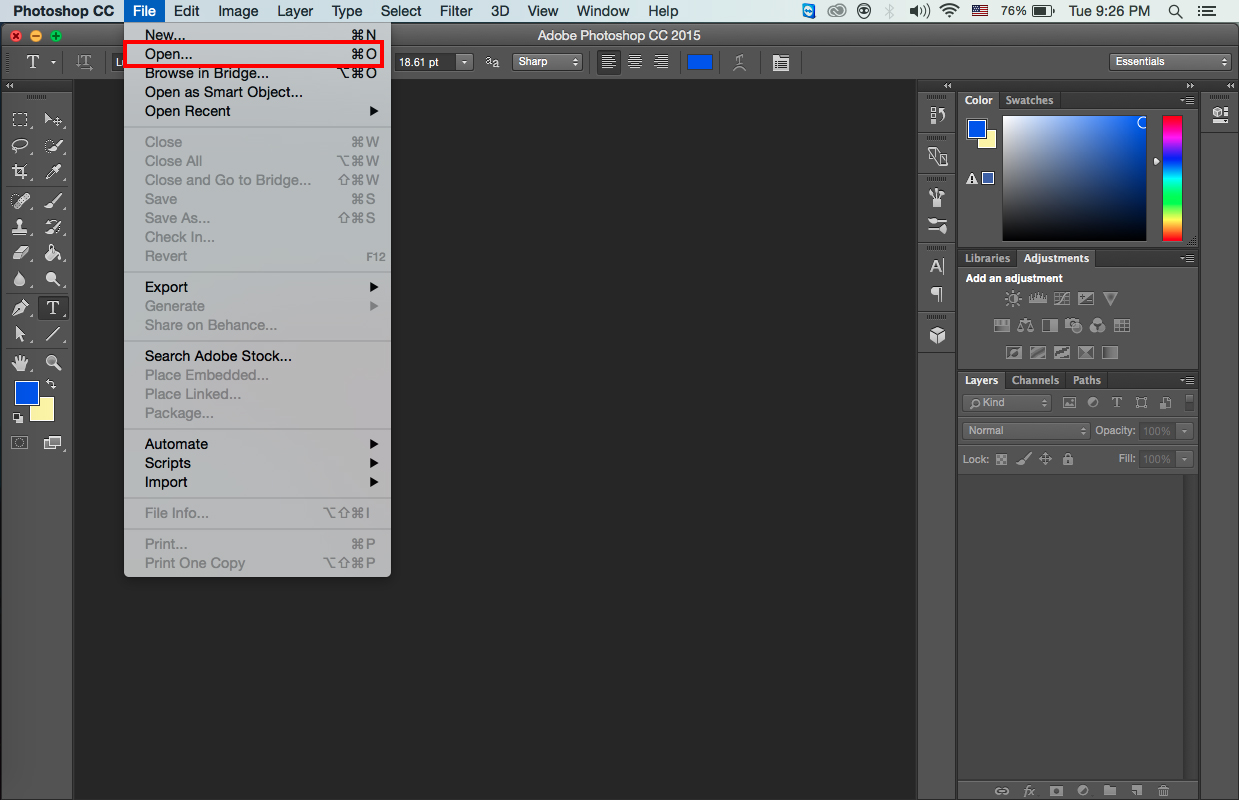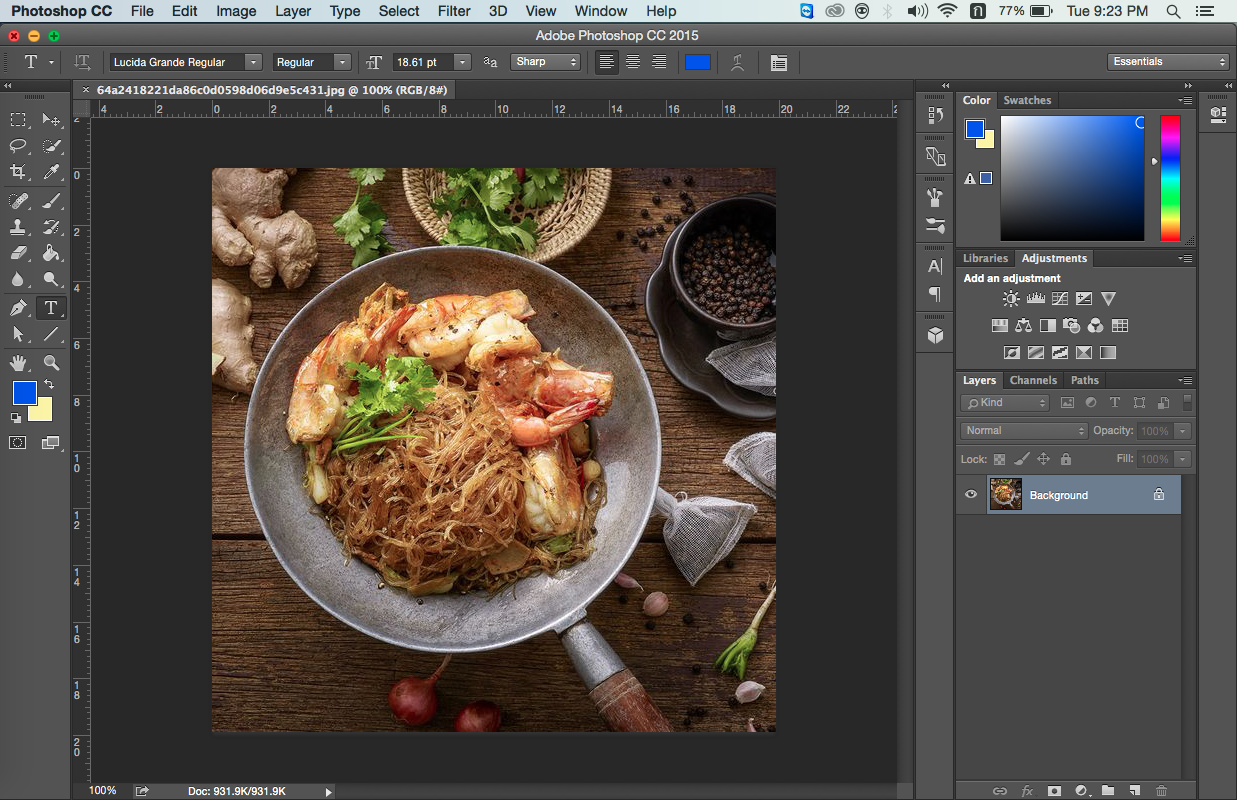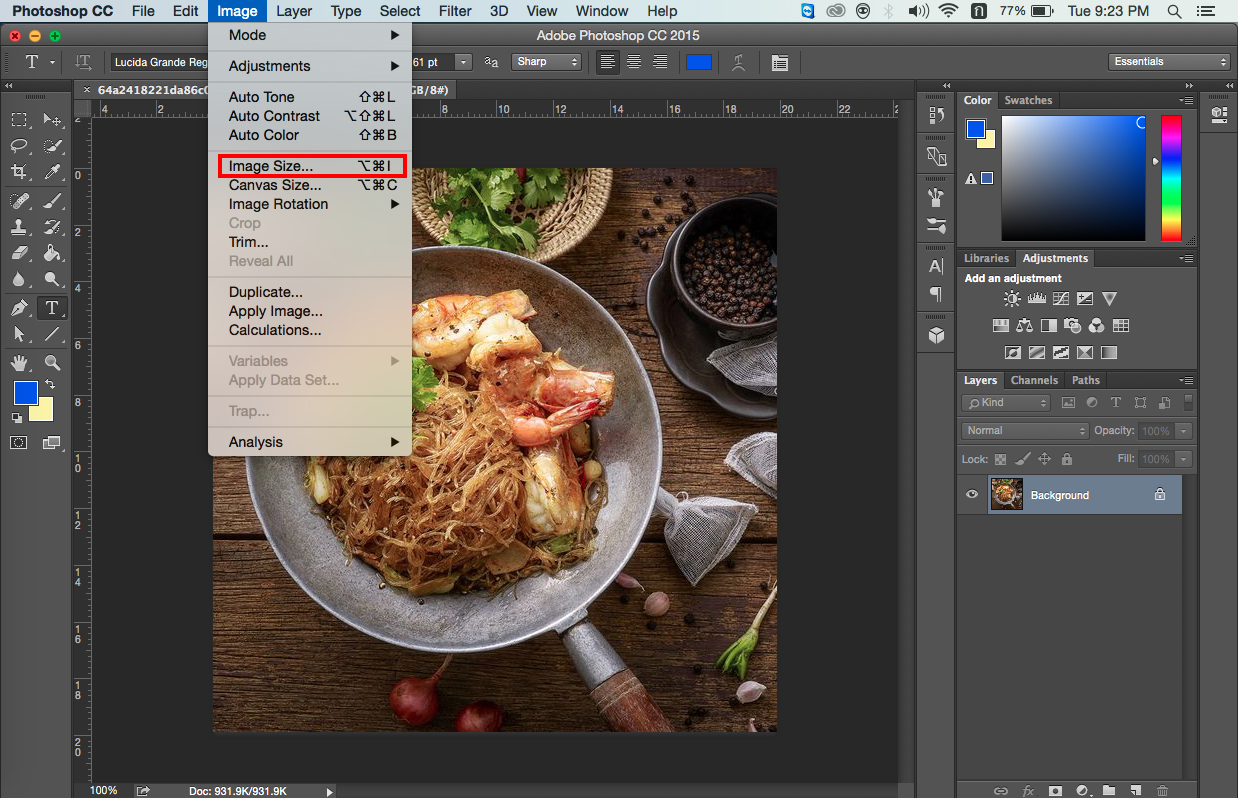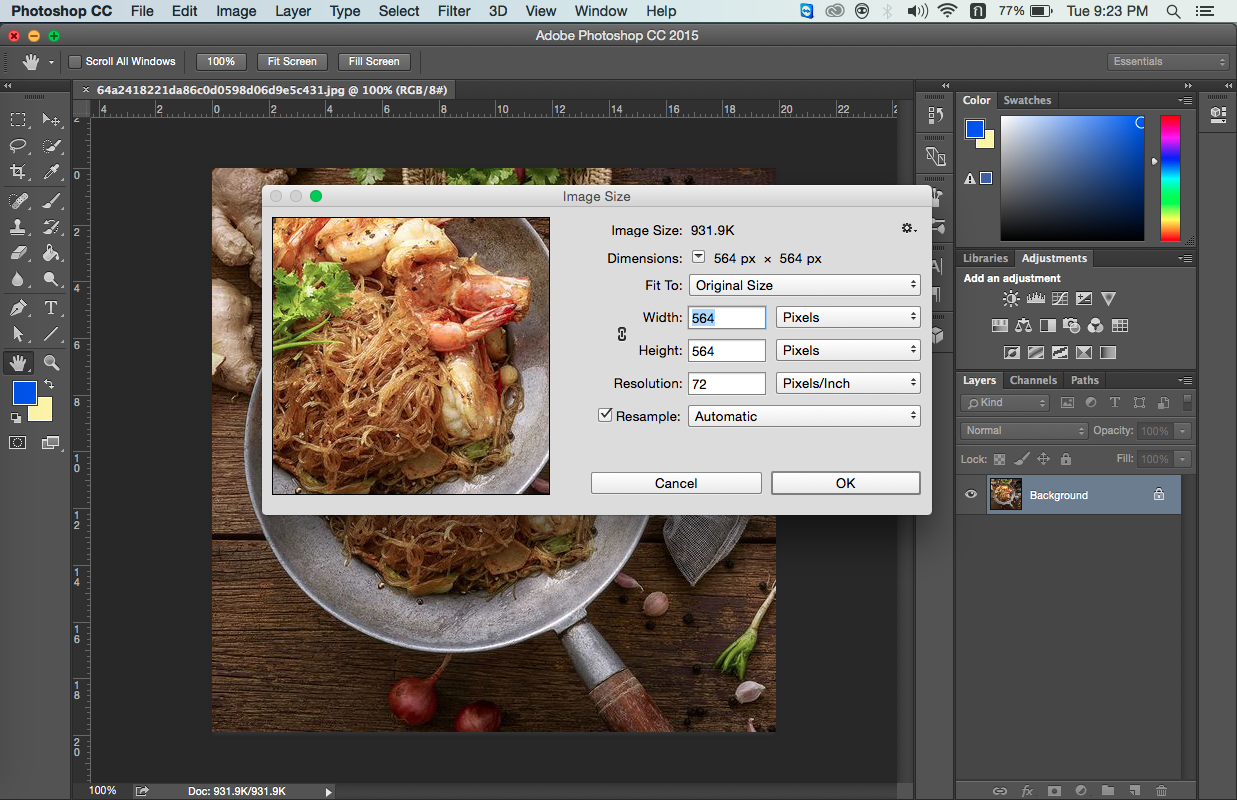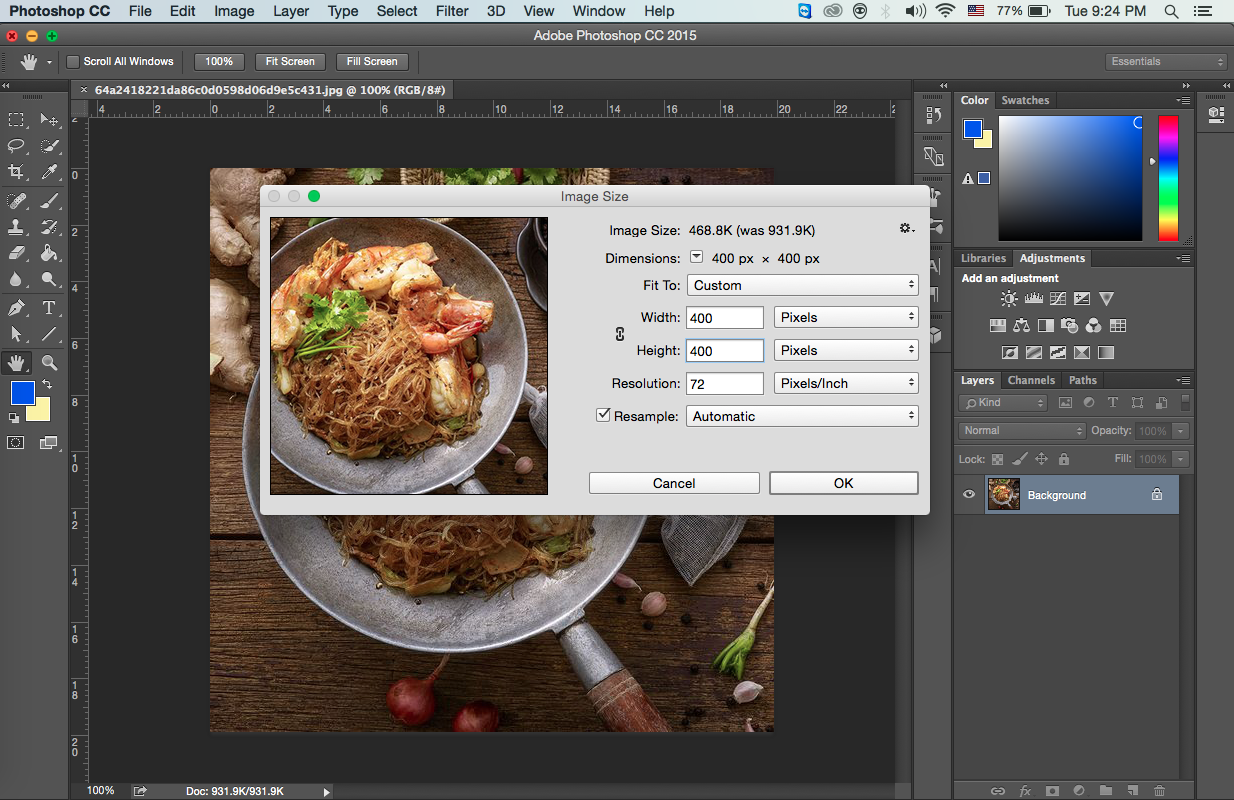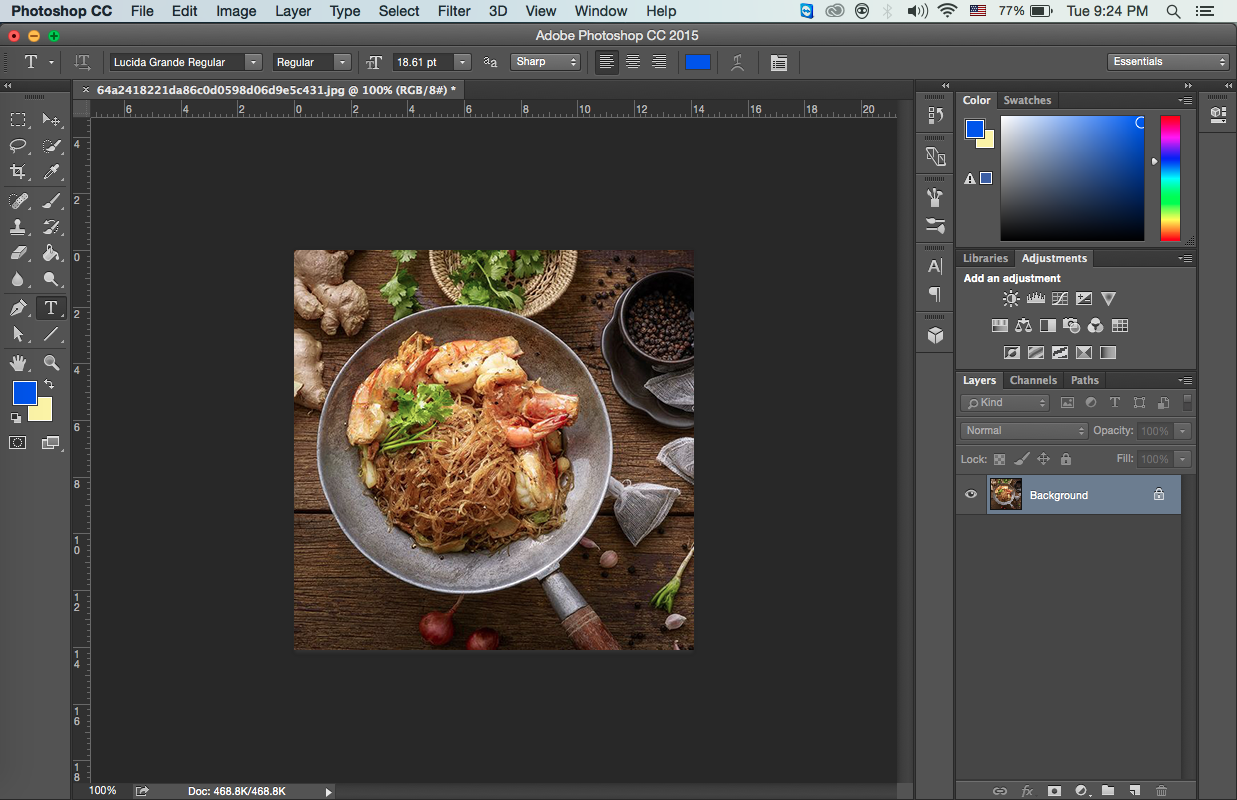มาเรียนรู้วิธีปรับ Resize ภาพด้วย Photoshop กันเถอะ!!
หลังจากที่คราวที่แล้ว Page365 ได้นำเสนอขนาดภาพสำหรับโพสต์บนเฟซบุ๊คกันไปแล้ว วันนี้ก็เลยหยิบวิธีการปรับขนาดภาพ (Resize) ด้วยโปรแกรม Photoshop ฉบับง่ายๆแบบ 3 คลิกเสร็จมาแบ่งปันกัน จะง่ายแค่ไหนตามมาดูกันเลยค่ะ ^^
1. ก่อนอื่นสำหรับพ่อค้า แม่ค้าออนไลน์คนไหนที่ยังไม่มีโปรแกรม Photoshop ล่ะก็ รีบจัดการดาวน์โหลดโปรแกรมให้เรียบร้อยกันก่อนเลยค่ะ ดาวน์โหลด Photoshop คลิ๊กที่นี่เลย
2. จากนั้นก็เลือกภาพที่ต้องการจะเปลี่ยนแปลงขนาดภาพ โดยคลิกไปที่ "File" แล้วเลือกที่ "Open" เพื่อเปิดภาพที่ต้องการขึ้นมานั่นเอง
3. เมื่อเปิดไฟล์ภาพที่ต้องการจะปรับขนาดเรียบร้อยแล้ว ให้คลิกไปที่ "Image" แล้วเลือก "Image Size" จากนั้นก็ระบุขนาดไซส์ภาพใหม่ที่ต้องการลงไปได้เลย อย่าลืมคลิก "OK" ด้วยนะคะ
เห็นมั้ยบอกแล้วว่าง่ายนิดเดียว ภายใน 3 สเต็ปก็ปรับขนาดภาพให้ได้อย่างที่ต้องการ ซึ่งความรู้พื้นฐานแบบนี้พ่อค้า แม่ค้าออนไลน์ทุกคนต้องมีติดตัวไว้ด้วยนะคะ เพราะอย่าลืมว่าเราต้องโพสต์ภาพสินค้า เพื่อขายของทุกวัน ภาพสินค้าก็ต้องได้ขนาดที่พอเหมาะกับองทางที่เราจะโปรโมทด้วย ขนาดภาพที่เหมาะกับ Facebook ทั้งนี้ก็เพื่อความสวยงาม และทำให้ดูน่าซื้อมากขึ้นด้วย ^^
หากคุณสนใจใช้งาน Page365 คุณสามารถ สมัครใช้งานฟรี
หรืออ่านข้อมูลเพิ่มเติมได้ที่ เริ่มต้นกับ Page365 หรือ ทำไมเราถึงฟรี?